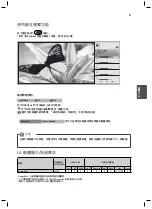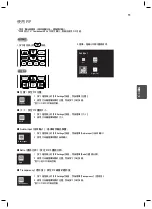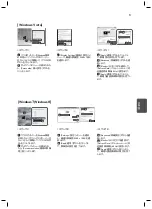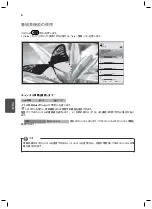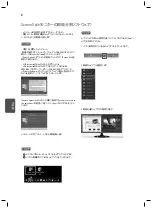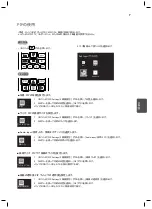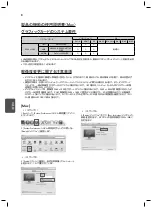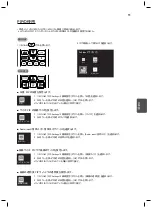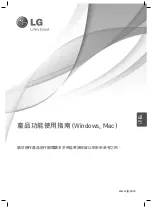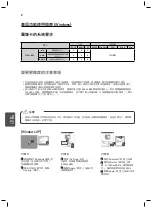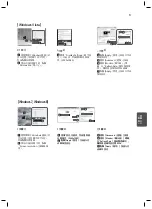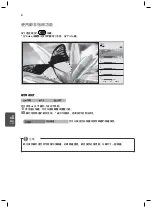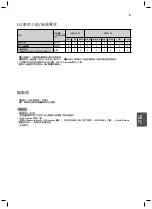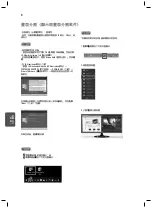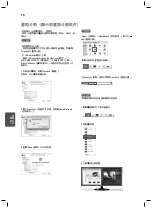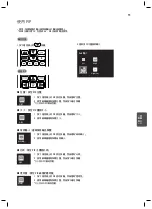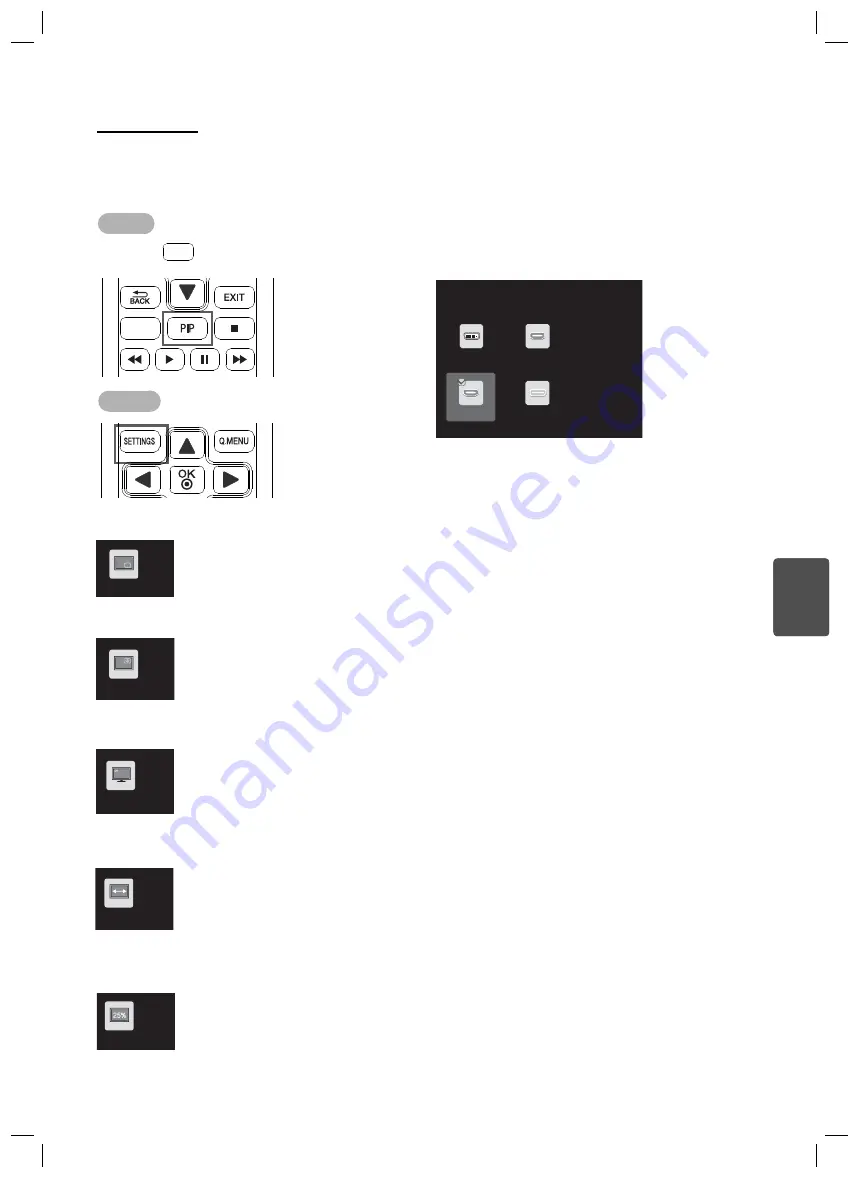
11
ESP
日本語
PIPの使用
実行方法
PIPの設定
1. リモコンの
秆璆湭梡
篚点蠡皡
3,3
3,3
笑襪湭梡
瓩篚渙昹
3,3瓩篚
訙渹萱懵
忉蝽瓩篚
摝必懵
訚笽
笹築
ボタンを押します。
2. サブ画面として使う入力を選択します。
- 用途:デバイスに応じた入力をこのモニター画面に同時に表示します。
* メインの入力がTV、コンポーネント、またはAVの場合は、PIP機能は使用できません。
1
リモコンの [PIP Settings(2 画面設定)] ボタンを押し、「位置」を選択します。
2 矢印キーを使って目的の位置を選択し、[OK] ボタンを押します。
* サイズのPIPバランスがとれていない場合に使用できます。
■
サイズ:PIP の画面サイズを設定します。
■
Audio-input(音声入力):音声出力デバイスを選択します。
■
位置:PIP の位置を設定します。
■
画面サイズ:PIP サブ画面のサイズを設定します。
■
画面の透明度:PIP ウィンドウの透明度を設定します。
1
リモコンの [PIP Settings(2 画面設定)] ボタンを押し、[ 画面サイズ ] を選択します。
2 矢印キーを使って目的の位置を選択し、[OK] ボタンを押します。
* サイズのPIPバランスがとれている場合に使用できます。
1
リモコンの [PIP Settings(2 画面設定)] ボタンを押し、[ 画面の透明度 ] を選択します。
2 矢印キーを使って目的の位置を選択し、[OK] ボタンを押します。
* サイズのPIPバランスがとれていない場合に使用できます。
1
リモコンの [PIP Settings(2 画面設定)] ボタンを押し、[ サイズ ] を選択します。
2 矢印キーを使って目的のサイズを選択します。
1
リモコンの [PIP Settings(2 画面設定)] ボタンを押し、[Audio-input(音声入力)] を選択します。
2 矢印キーを使って目的の音声入力を選択します。
Sub Input(サブ入力)
DVI
HDMI1
HDMI2/MHL
DisplayPort
ワイド/オリジナル
画面の透明度
ワイド/オリジナル
位置
音声入力
5$7,2
5$7,2
PIP SIZE
5$7,2
PIP SETTINGS
Summary of Contents for 29MA73D
Page 1: ......
Page 2: ......
Page 14: ......
Page 26: ......
Page 38: ......
Page 50: ......
Page 51: ...ESP 繁體中文 www lg com 產品功能使用指南 Windows Mac 操作裝置之前 請先詳細閱讀本手冊 並妥善保管手冊以供日後參考 ...
Page 62: ......
Page 74: ......
Page 75: ...ESP 繁體中文 香港 www lg com 產品功能使用指南 Windows Mac 請於操作產品前仔細閱讀本手冊並將其保留以供未來參考之用 ...
Page 86: ......